Fix Paginafout in niet-gewisseld gebied Fout in Windows 10
Paginafout oplossen in niet-gewisseld gebied Fout: (Fix Page Fault In Nonpaged Area Error: ) ik denk dat wij allemaal die het Windows -besturingssysteem gebruiken bekend zijn met blauwe schermfouten. Of u nu een technisch onderlegde professional bent of een beginnende gebruiker, we raken allemaal geïrriteerd wanneer ons scherm blauw wordt en een fout vertoont. In technische termen heet het BSOD ( Blue Screen of Death ). Er zijn verschillende soorten BSOD- fouten. Een van de meest voorkomende fouten die we allemaal tegenkomen, is paginafout in niet-wisselbaar gebied(Page Fault In Nonpaged Area) . Deze fout stopt uw apparaat en verandert het scherm in blauw, terwijl u tegelijkertijd een foutmelding en een stopcode ontvangt.(This error will stop your device and turn the display screen into the blue at the same time you will receive an error message and a stop code.)
Soms wordt deze fout automatisch opgelost. Als het echter vaak voorkomt, moet u het als een serieus probleem beschouwen. Dit is het moment waarop u de oorzaken achter dit probleem en methoden om dit probleem op te lossen moet achterhalen. Laten we beginnen met uitzoeken wat deze fout veroorzaakt.

Wat zijn de oorzaken van dit probleem?(What are the causes of this problem?)
Volgens Microsoft treedt dit probleem op wanneer uw apparaat een pagina uit het RAM-geheugen(RAM memory) of de harde schijf nodig heeft, maar deze niet heeft gekregen. Er zijn andere oorzaken, zoals defecte hardware, beschadigde systeembestanden, virussen of malware, antivirussoftware, defect RAM en een beschadigd NTFS - volume ( harde(Hard) schijf). Dit stopbericht treedt op wanneer de gevraagde gegevens niet in het geheugen worden gevonden, wat betekent dat het geheugenadres onjuist is. Daarom zullen we alle mogelijke oplossingen onderzoeken die kunnen worden geïmplementeerd om deze fout op uw pc op te lossen.
Fix Paginafout in niet-gewisseld gebied Fout in Windows 10(Fix Page Fault In Nonpaged Area Error in Windows 10)
Zorg ervoor dat u een herstelpunt maakt(create a restore point) voor het geval er iets misgaat.
Methode 1: Schakel het selectievakje Paging-bestandsgrootte voor alle schijven automatisch beheren uit(Method 1: Uncheck Automatically Manage Paging File Size For All Drives)
Het is mogelijk dat virtueel geheugen dit probleem veroorzaakt.
1. Klik met de rechtermuisknop op "Deze pc"(“This PC”) en selecteer Eigenschappen(Properties) .
2.Vanuit het linkerdeelvenster ziet u Geavanceerde systeeminstellingen(Advanced System Settings) , klik erop

3.Ga naar het tabblad Geavanceerd(Advanced tab) en klik vervolgens op Instellingen(Settings) onder de optie Prestaties(Performance option) .

4.Navigeer naar het tabblad Geavanceerd(Advanced) en klik op de knop Wijzigen.(Change button.)
5.Deselecteer het vakje "Paginabestandsgrootte automatisch beheren voor alle stations"(“Automatically manage paging file size for all drives”) en selecteer " Geen wisselbestand(No paging file) ". Sla verder(Further) alle instellingen op en klik op de knop OK.
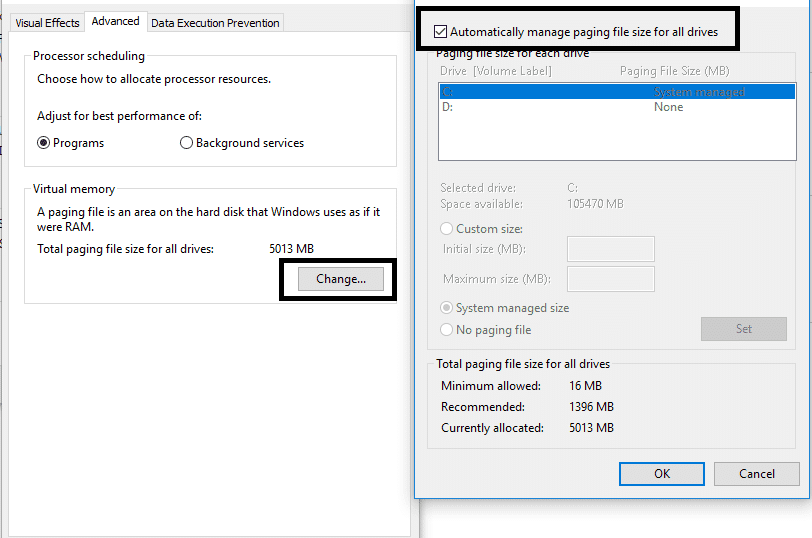

Start uw apparaat opnieuw op zodat wijzigingen op uw pc kunnen worden toegepast. Dit zal u zeker helpen de paginafout(Fix Page Fault) in niet-gewisseld gebied(Nonpaged Area Error) op Windows 10 op te lossen . Hopelijk(Hopefully) ontvangt u in de toekomst geen BSOD- fout op uw pc. Als u nog steeds met hetzelfde probleem wordt geconfronteerd, kunt u doorgaan met een andere methode.
Methode 2: Controleer de harde schijf op fouten(Method 2: Check Hard Drive for errors)
1.Open de opdrachtprompt( Command Prompt) met beheerderstoegang(Administrator) . Typ(Type) cmd in de Windows -zoekbalk en klik er met de rechtermuisknop op en selecteer Als(Run) administrator uitvoeren(Administrator) .

2.Hier in de opdrachtprompt moet u chkdsk /f /r.

3.Typ Y om het proces te starten.
4. Voer vervolgens CHKDSK uit vanaf hier. Bestandssysteemfouten herstellen met Check Disk Utility (CHKDSK)(Fix File System Errors with Check Disk Utility(CHKDSK)) .(Fix File System Errors with Check Disk Utility(CHKDSK).)
5.Laat het bovenstaande proces voltooien en start uw pc opnieuw op om de wijzigingen op te slaan.
Methode 3: Herstel beschadigde bestanden op uw systeem (Method 3: Repair Corrupted Files on your system )
Als een van de Windows -bestanden beschadigd is, kan dit verschillende fouten op uw pc veroorzaken, waaronder BSOD- fouten. Gelukkig kunt u de beschadigde bestanden op uw systeem eenvoudig scannen en repareren.
1.Open de opdrachtprompt( Command Prompt) met beheerderstoegang(Administrator) . Typ(Type) cmd in de Windows -zoekbalk en klik er met de rechtermuisknop op en selecteer Als(Run) administrator uitvoeren(Administrator) .

2. Typ sfc /scannow in de opdrachtprompt.

3. Druk op enter om de opdracht te starten.
Opmerking:(Note:) het duurt even voordat de bovenstaande stappen zijn voltooid, terwijl uw systeem beschadigde bestanden scant en herstelt.
Methode 4: Diagnose geheugenfout(Method 4: Memory Error Diagnosis)
1.Druk op Windows key + R en typ mdsched.exe en druk op enter.

2.In het volgende Windows -dialoogvenster moet u Nu opnieuw opstarten selecteren en controleren op problemen(Restart now and check for problems) .

Methode 5: Systeemherstel uitvoeren(Method 5: Run System Restore)
1.Druk op Windows-toets + R en typ " sysdm.cpl " en druk vervolgens op enter.

2.Selecteer het tabblad Systeembeveiliging en kies Systeemherstel (System Protection).( System Restore.)

3.Klik op Volgende en kies het gewenste systeemherstelpunt(System Restore point) .

4.Volg de instructies op het scherm om het systeemherstel te voltooien.
5.Na het opnieuw opstarten kunt u mogelijk de paginafout in het niet-wisselbare gebied oplossen.(Fix Page Fault In Nonpaged Area Error.)
Methode 6: Controleren op systeemupdates en stuurprogramma-updates(Method 6: Check for System updates and Driver Updates)
Deze methode omvat het diagnosticeren van uw systeem voor de nieuwste updates. Het kan zijn dat uw systeem enkele belangrijke updates mist.
1.Druk op Windows Key + I om Instellingen te openen en klik vervolgens op Updates en beveiliging.(Updates & Security.)

2.Klik op de knop Controleren op updates(Check for Updates) .

3.Installeer eventuele updates die in behandeling zijn en start uw pc opnieuw op.
Methode 7: Stuurprogrammaverificatie uitvoeren(Method 7: Run Driver Verifier)
Deze methode is alleen nuttig als u zich normaal gesproken niet in de veilige modus op uw Windows kunt aanmelden. (Windows)Zorg er vervolgens voor dat u een systeemherstelpunt maakt.

Voer Driver Verifier uit om de paginafout in niet-wisselbaar gebied op te lossen. (Fix Page Fault In Nonpaged Area Error.)Dit zou eventuele conflicterende problemen met stuurprogramma's elimineren waardoor deze fout kan optreden.
Methode 8: Automatische reparatie uitvoeren(Method 8: Run Automatic Repair)
1.Plaats de opstartbare installatie-dvd of herstelschijf van Windows 10( Windows 10 bootable installation DVD or Recovery Disc) en start uw pc opnieuw op.
2.Wanneer u wordt gevraagd om op een willekeurige toets(Press) te drukken om op te starten vanaf cd of dvd , drukt u op een willekeurige toets(press any key) om door te gaan.

3.Selecteer uw taalvoorkeuren en klik op Volgende(Next) . Klik( Click Repair) linksonder op Uw computer herstellen.

4.Klik bij het kiezen van een optiescherm op Problemen oplossen.( Troubleshoot.)

5.Klik in het scherm Problemen oplossen op de optie Geavanceerd.(Advanced option.)

6.Klik in het scherm Geavanceerde(Advanced) opties op Automatisch herstellen of Opstartherstel.( Automatic Repair or Startup Repair.)

7.Wacht tot de Windows Automatic/Startup Repairs zijn voltooid.
8.Herstart om wijzigingen op te slaan.
Tip: Een van de belangrijkste tips is dat u ook de antivirussoftware op uw systemen moet verwijderen of tijdelijk stopzetten. Veel gebruikers meldden dat hun Page Fault In Non-paged Area Error in Windows 10 - fout wordt opgelost door antivirus uit te schakelen en te verwijderen. Bovendien meldden sommige gebruikers dat ze hun systeem gewoon herstellen met de laatste werkende configuratie. Dit kan ook een van de beste manieren zijn om dit probleem op te lossen.
Aanbevolen:(Recommended:)
- Corrupte Outlook .ost- en .pst-gegevensbestanden repareren(How to Fix Corrupted Outlook .ost and .pst Data Files)
- Fix Enter Network Credentials Error op Windows 10(Fix Enter Network Credentials Error on Windows 10)
- 5 Beste videobewerkingssoftware voor Windows 10(5 Best Video Editing Software For Windows 10)
- Wat is BIOS en hoe kan ik het BIOS updaten?(What is BIOS and how to update BIOS?)
Over het algemeen helpen alle bovenstaande methoden u om de paginafout in niet-gewisseld gebied in Windows 10 op te lossen(Fix Page Fault In Nonpaged Area Error in Windows 10) . U moet echter begrijpen dat niet alle BSOD- fouten kunnen worden opgelost door de bovengenoemde methoden te implementeren. Deze methoden zijn alleen nuttig voor de Page Fault In Non-paged Area Error in Windows 10 - fouten. Telkens wanneer uw blauwe scherm deze foutmelding weergeeft, hoeft u deze methoden alleen toe te passen om de fout op te lossen(apply these methods only to resolve the error) .
Related posts
Fix Media Disconnected Error op Windows 10
Fix Device Not Migrated Error op Windows 10
Fix Error Code 0x80004005: niet-gespecificeerde fout in Windows 10
Corruptiefout kritieke structuur herstellen op Windows 10
Fix Steam Corrupt Disk Error op Windows 10
Fix Cursor Knipperend Probleem op Windows 10
Fix Word-bestandstoestemmingsfout in Windows 10
Fix Microsoft Compatibility Telemetry Hoog schijfgebruik in Windows 10
Generiek PnP-monitorprobleem oplossen op Windows 10
Fix League of Legends zwart scherm in Windows 10
Fix Task Host Window Voorkomt afsluiten in Windows 10
Fix Bluetooth-stuurprogrammafout in Windows 10
Fix OneDrive-scriptfout op Windows 10
Fix Kan tijdelijke bestanden niet verwijderen in Windows 10
Fix Toetsenbord typt niet in Windows 10 Probleem
Fix Computer gaat niet naar slaapstand in Windows 10
Rekenmachine repareren werkt niet in Windows 10
Fix NSIS-fout bij starten van installatieprogramma in Windows 10
Fix 5GHz WiFi wordt niet weergegeven in Windows 10
Fix Geen internetverbinding na update naar Windows 10 Creators Update
